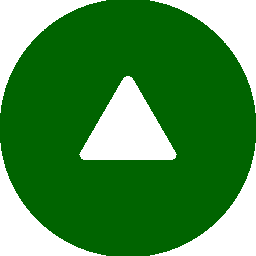|
|
土台の配置 |  |
| 入力▶部材 ▶土台 | ||
 ダイアログ
ダイアログ

| 項 目 | 説 明 |
|---|---|
| 断面名称 | 【土台断面リスト】で入力した土台断面名称から選択します。 【土台断面リスト】の[表示]を「する」とした断面名称が表示されます。 「リストから選択…」をクリックすると、[土台断面リスト]ダイアログが表示され、 土台断面リストから選択することができます。 |
| 寸法 | [断面名称]で選択した断面の寸法が表示されます。 土台の曲げ応力の検定、アンカーボルトのせん断力の検定に使用します。 |
| 材質 | [断面名称]で選択した断面の材質が表示されます。 土台(はり)のめり込みの検定、土台の曲げ応力の検定、座金の短期めり込み耐力の計算に使用します。 |
| 勝ち負け 左端 |
「自動」、「勝ち」、「負け」のいずれか。 「自動」の場合は、【建物概要】 で設定した[はりの勝ち負けの順]により判断します。 |
| 右端 | |
| せん断検定用アンカーボルト 入力方法 |
せん断検定用のアンカーボルトの入力方法を指定します。 「本数のみ入力」、「等間隔配置」、「間隔直接入力」のいずれか。 |
| 追加本数 M12(本) |
「入力方法」が「本数のみ入力」、または「等間隔配置」の場合に入力します。 アンカーボルトのせん断耐力の検定に用いる各通りのアンカーボルト本数のうち、 引張検定用のアンカーボルト本数を除く土台上に存在するアンカーボルト本数を入力します。 「入力方法」が「本数のみ入力」の場合は、計算書の伏図には出力されません。 「入力方法」が「等間隔配置」の場合は、M12、M16のどちらを追加するかを指定します。 土台左端から右端までを(アンカーボルト本数+1)で等分割した、左端と右端を除く位置に配置します。 |
| M16(本) | |
| 追加本数、種類、間隔 | 「入力方法」が「間隔直接入力」の場合に、追加本数を0~10本の範囲で入力し、
アンカーボルト径と間隔を入力します。 土台左端から右端までの間にアンカーボルトを配置します。 一番左側のアンカーボルトは土台左端からの距離を入力します。 引張検定用のアンカーボルトは【アンカーボルトの配置】 で入力してください。 |
| ※ | ダイアログには、前回設定した内容が表示されます。 |
 説 明
説 明
[参照]ボタンをクリックし、 すでに配置されている土台をクリックすると選択した土台の仕様がダイアログに反映されます。
 サブメニュー
サブメニュー
コマンドの下にある▼をクリックするとサブメニューが表示され、コマンドを実行することができます。
 |
|
 操 作
操 作
 配置
配置
- グリッドにカーソルを合わせクリックすると、ラバーバンドが表示されます。

※ 右クリックすると、ラバーバンドを解除します。 - 次のグリッドにカーソルを合わせクリックすると、土台が配置されます。
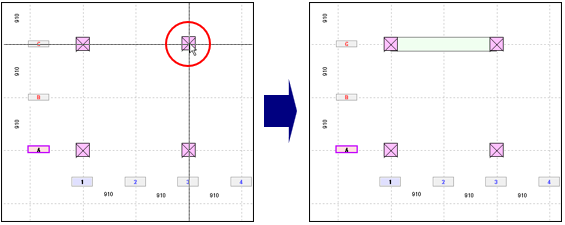
また、ドラッグしながら配置する範囲を指示すると、一度に複数の土台を配置することができます。
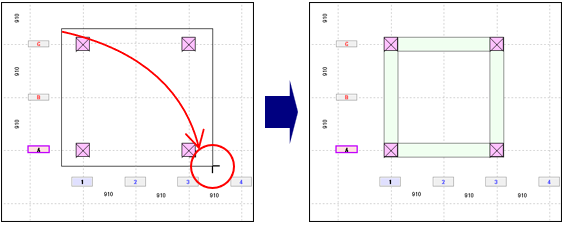
- 右クリックしてダイアログを表示します。
[キャンセル]ボタンをクリックし、コマンドを解除します。
※ ダイアログが画面に表示されている状態で、 伏図の作業ウィンドウ内を右クリックしてもコマンドを解除します。
 削除
削除
- サブメニューから[
 土台の削除]を選択します。
土台の削除]を選択します。 - 削除したい土台にカーソルを合わせクリックすると、土台が削除されます。
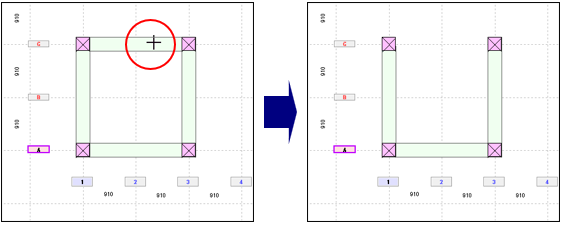
また、ドラッグしながら削除する範囲を指示すると、一度に複数の土台を削除することができます。
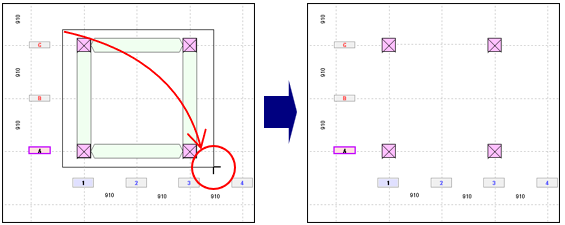
- 伏図の作業ウィンドウ内を右クリックし、コマンドを解除します。
※ キーボードの[Esc]キーを押して、コマンドを解除することもできます。